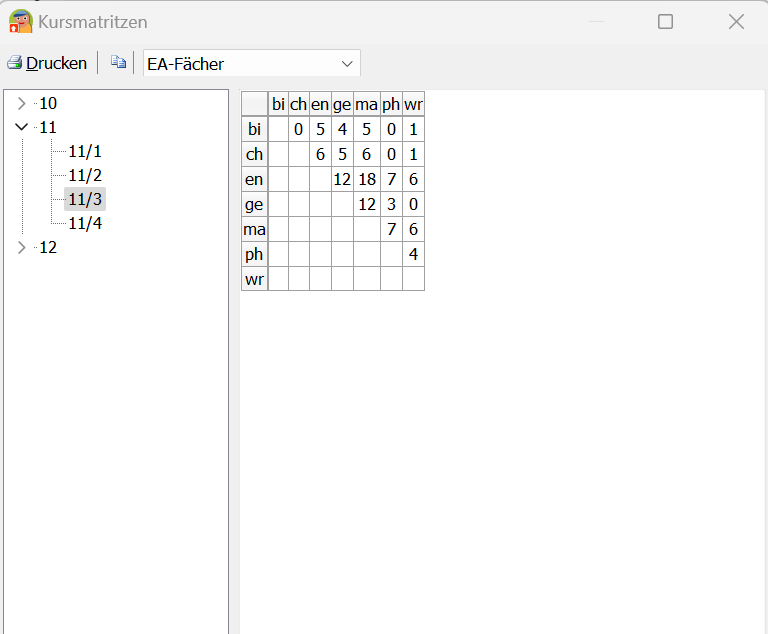Kurse
Mit dem PRIME LINE Modul für die gymnasiale Oberstufe können Sie Kurse automatisiert erstellen und die Einteilung in die jeweiligen Kurse vornehmen sowie statistische Auswertungen erstellen.
Kurse erstellen
Um Kurse zu überprüfen und fehlende hinzuzufügen klicken Sie auf Oberstufe - Kurse. Sie werden gefragt, ob die fehlenden Kurse automatisch erstellt werden sollen, klicken Sie auf "Ja". Die Kursdaten werden geprüft und es öffnet sich das Fenster *Kurse/Oberstufe":
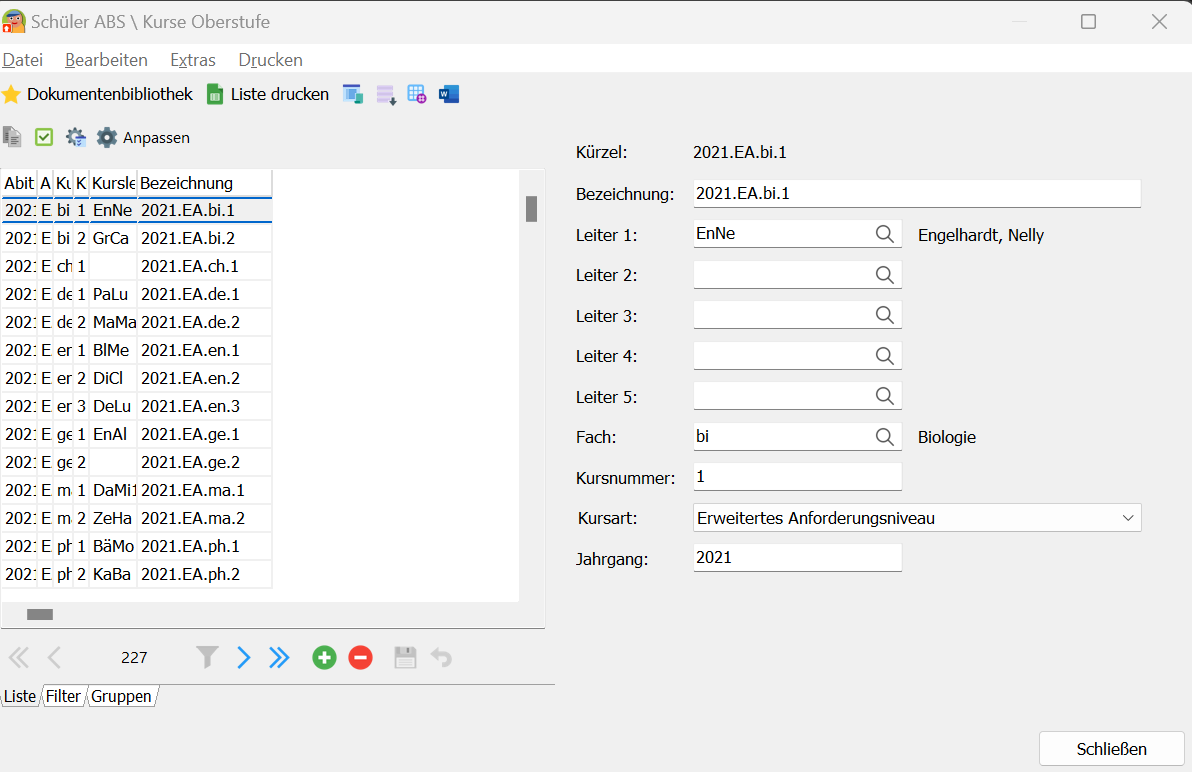
Über das Plus-Symbol können Sie weitere Kurse hinzufügen und auf der rechten Seite des Fensters Lehrer, Fächer, etc. zuweisen.
Kursbelegung einfügen
Analog zu den Stundentafeln in der PRIME LINE Schülerverwaltung, können Sie im Oberstufenmodul über den Menüpunkt Oberstufe - Kursbelegung vordefinierte Kursbelegungen zuweisen:
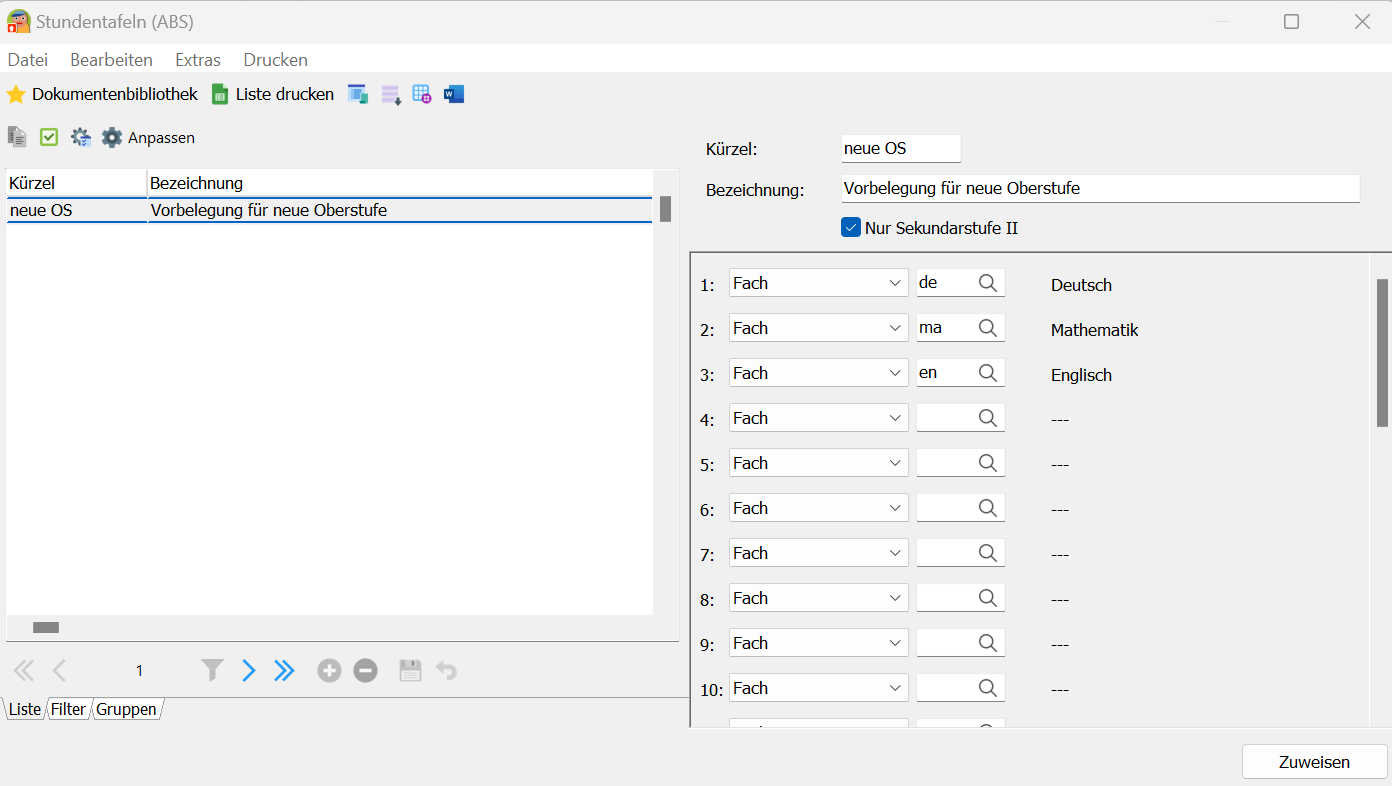
Kurseinteilung
Klicken Sie im Menü Oberstufe auf den Eintrag Kurseinteilung, wählen Sie danach den Abiturjahrgang, für den die Einteilung vorgenommen werden soll. Folgende Aufstellung erscheint:
Übersicht
Auf der Registerkarte Übersicht sehen Sie in tabellarischer Darstellung zu jedem einzelnen Schüler die Aufstellung seiner Kurse. Ist eine Einteilung fehlerhaft, wird dieser Kurs rot hinterlegt.
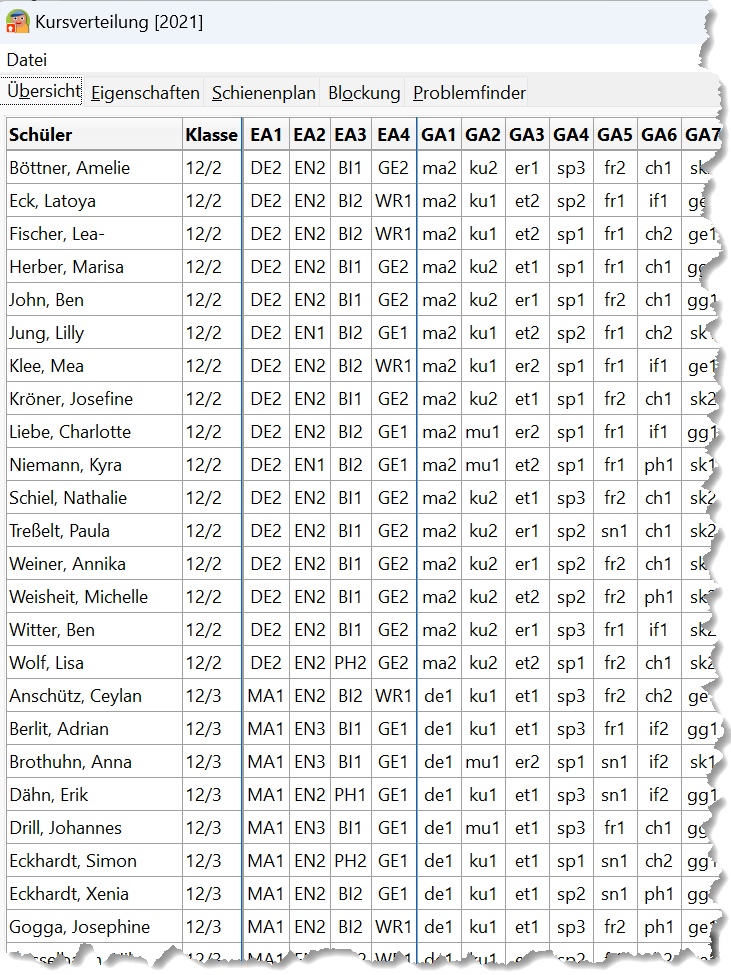
Eigenschaften
Auf dieser Registerkarte sehen Sie, wie viele Schüler für das Fach eingetragen sind, wie viele Schüler ein Kurs maximal enthalten darf und wie viele Kurse im jeweiligen Fach angeboten werden.
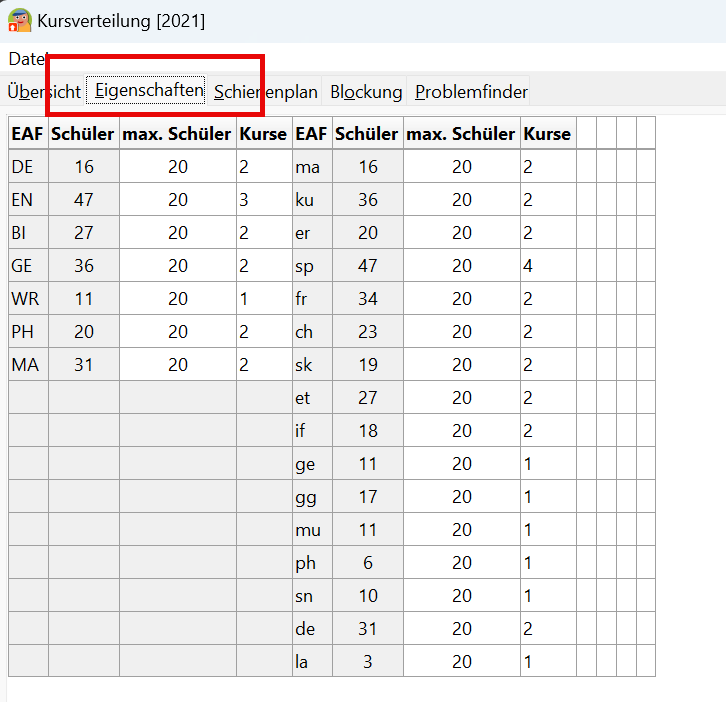
Schienenplan
Die Registerkarte Schienenplan hilft Ihnen, einzuteilen, welche Kurse zeitgleich stattfinden können, um so Ihre Kurseinteilung zu optimieren. Ziehen Sie Kurse, die gleichzeitig stattfinden können in die erste Zeile des Schienenplans (z.B. Mathe EA 1 und 2 usw.). In die nächste Zeile tragen Sie die Kurse ein, die ebenfalls parallel stattfinden können, aber NICHT in der selben Stunde liegen dürfen, wie die Kurse aus der ersten Zeile (um Doppelbelegungen der Schüler zu vermeiden), usw.
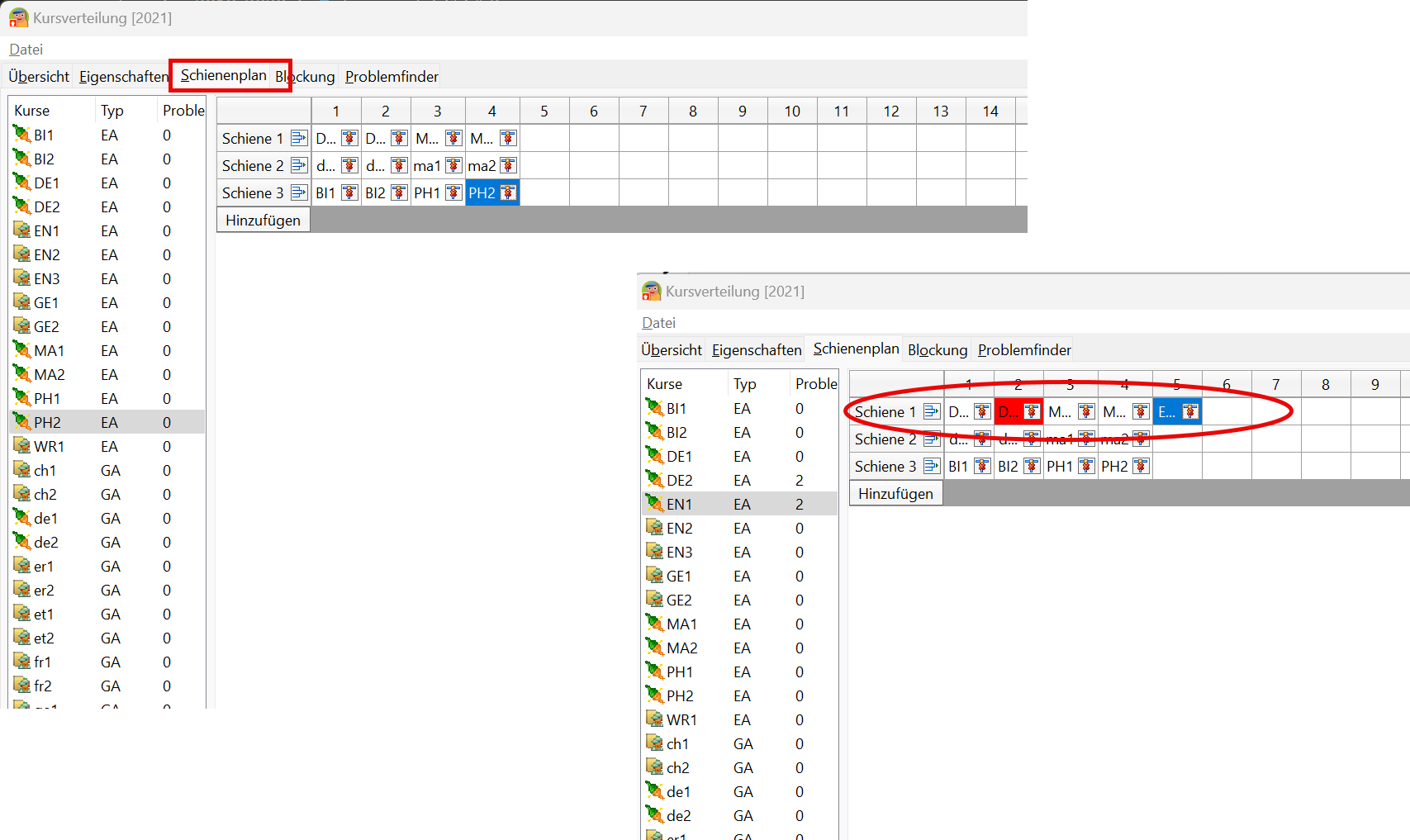
Wenn Sie eine Einteilung vornehmen, bei der Schüler zeitgleich in mehreren Kursen unterrichtet würden, gibt PRIME LINE sofort eine rot dargestellte Warnmeldung aus und zeigt am linken Bildschirmrand an, wie viele Schüler des jeweiligen Kurses davon betroffen wären.
Blockung
Auf der Registerkarte Blockung sehen Sie, welche Schüler in welchem Kurs des jeweiligen Faches eingetragen sind, wo Konflikte bestehen und können die Schüler hier auch in andere Kurse verschieben. Wählen Sie in der Ausklappliste oben links das Fach (EA, GA):
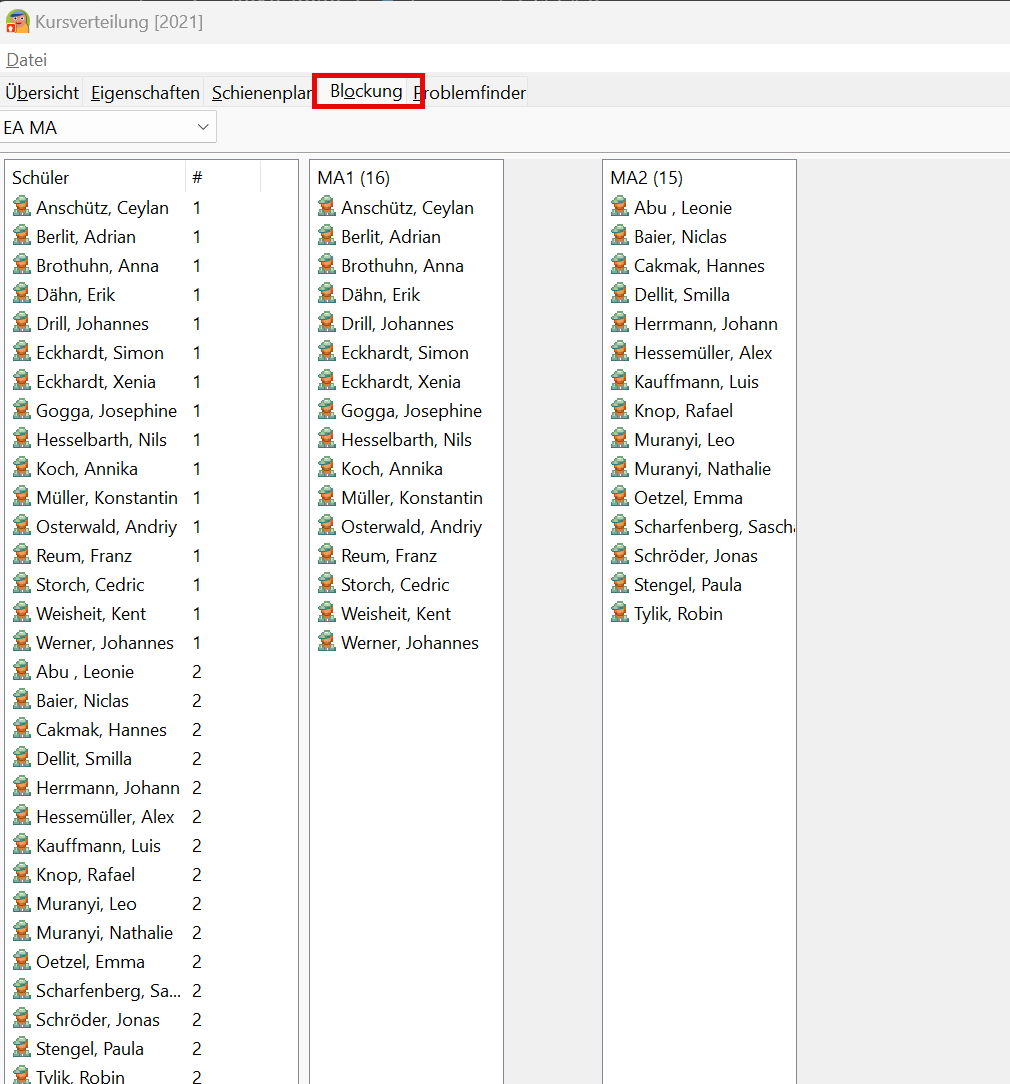
Links sehen Sie sämtliche Schüler, die dieses Fach belegt haben, rechts daneben die Einteilung in die jeweiligen dazu gehörigen Kurse.
Gibt es Überschneidungen in der Kurseinteilung (ein Schüler müsste mehrere Stunden gleichzeitig besuchen) zeigt Ihnen PRIME LINE entsprechende Warnmeldungen an:
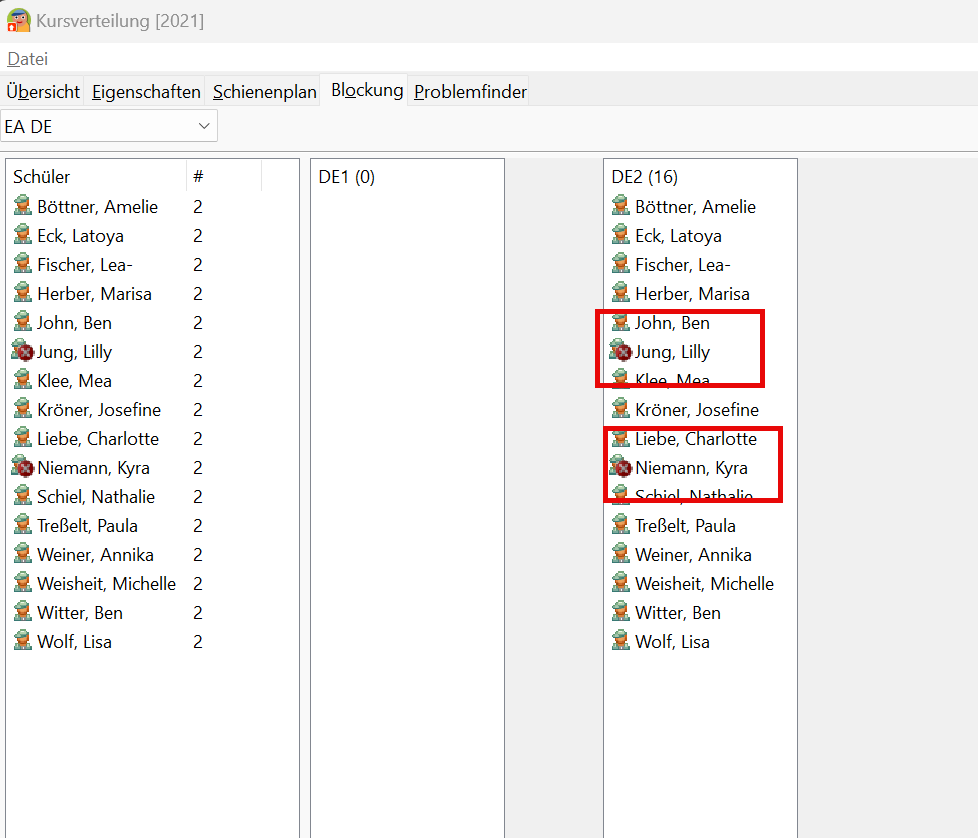
Mit gedrückter Maustaste können Sie die Schüler in einen anderen Kurs verschieben, um die Konflikte zu lösen.
Problemfinder
Die Registerkarte Problemfinder stellt zusammengefasst in Listenform alle bei der Kurseinteilung aufgetretenen Konflikte dar, sowohl für einzelne Schüler, als auch für die Kurse insgesamt.
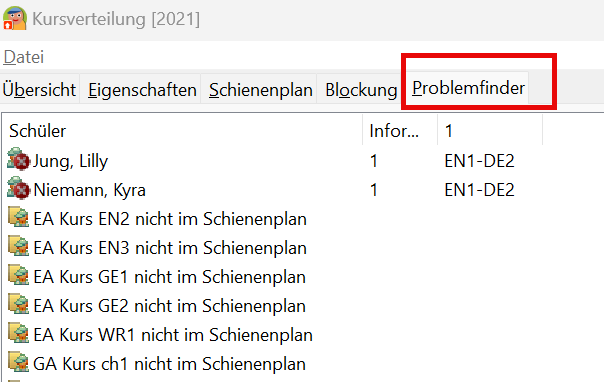
Kursmatritzen
Über den Menüpunkt Kursmatritzen können Sie sich im Rahmen einer Matrix anzeigen lassen, wie viele Schüler im jeweiligen Halbjahr welche EA- bzw. GA-Kurse gleichzeitig besuchen: